Bing 지역 목록을 위해 비즈니스를 제출하는 방법 – Bing 지역 SEO 마케팅을 위한 초보자 팁
게시 됨: 2022-11-25Bing 지역 검색 엔진 목록에 비즈니스를 표시하는 방법은 무엇입니까? Bing 로컬 SEO 기반 마케팅을 위한 초보자 팁.
로컬 검색 엔진 트래픽에 대한 Bing 비즈니스 목록의 검색 엔진 결과 페이지(SERP)에 표시할 비즈니스를 추가하는 방법에 대한 단계별 가이드입니다.
Bing Local Places에 비즈니스를 나열하는 방법에 대한 7단계 초보자 가이드
기사 내용 하이라이트
지역 목록 또는 인용은 항상 SEO에서 중요한 요소이며 효율적인 방식으로 온라인 비즈니스를 홍보합니다. 또한 지역 목록을 통해 귀하의 비즈니스를 더 나은 온라인 가시성, 귀하의 비즈니스에 대한 올바른 정보를 고객에게 제공하고 온라인 비즈니스 웹사이트의 트래픽을 제공할 수 있습니다. 따라서 목록 사이트에 목록을 작성하는 것은 대상 고객의 눈에 들어오는 가장 좋은 방법 중 하나입니다.
참조: 상위 10개 검색 엔진 목록
마찬가지로 목록을 작성하면 SERP에서 더 좋은 위치를 얻는 데 도움이 되는 좋은 목록 사이트가 많이 있습니다. 그리고 Bing 목록은 이러한 목록 플랫폼 중 하나입니다. 따라서 Bing에 비즈니스를 등록하는 방법이 오늘의 주제입니다.
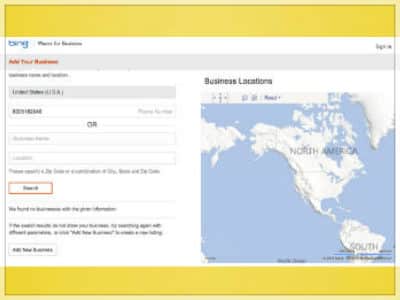
Bing 지역 목록 페이지에 비즈니스를 나열하는 7단계
Bing Local 목록으로 무료 마케팅 및 SEO 기회를 얻는 방법을 알아보십시오. Bing 로컬 장소에 비즈니스를 나열하거나 추가하는 방법 – Bing 로컬 검색 엔진에 비즈니스를 등록하는 방법에 대한 초보자를 위한 단계별 가이드입니다. SERP에서 찾을 수 있습니다.
Bing에 비즈니스를 등록하기 위해 따라야 할 7단계는 다음과 같습니다.
1. Microsoft Bing에서 계정 만들기
예, 첫 번째 단계에는 Microsoft 계정 만들기가 포함됩니다. 따라서 먼저 Xbox Live, Outlook, Hotmail 및 Onedrive를 포함한 Microsoft 지원 계정으로 Microsoft 계정을 만드십시오.
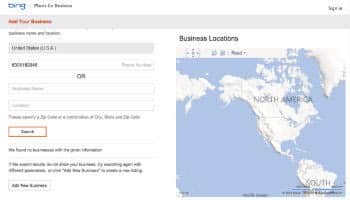
Microsoft 계정을 만든 후 링크를 따라 "Bing Places"로 이동하십시오. 그런 다음 "시작하기" 노란색 버튼을 클릭하면 비즈니스를 검색할 수 있는 화면으로 이동합니다.
3. 비즈니스 목록 추가 또는 청구
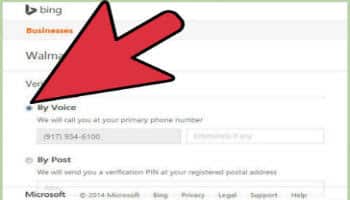
2번 항목에서 언급한 것처럼 비즈니스를 검색합니다(시작하기 버튼이 표시된 화면 또는 페이지에서). 여기 에서 두 가지 방법으로 비즈니스를 검색 할 수 있습니다. 드롭다운 목록에서 국가를 선택할 수도 있습니다. 회사 전화번호를 입력하거나 회사 이름과 회사 위치 (완전한 회사 주소)를 입력합니다.
업체 검색을 위한 세부 정보를 입력하고 검색 버튼을 클릭하면 검색 결과가 표시됩니다.
이는 귀하의 비즈니스가 데이터베이스에 존재하는지 여부에 관계없이 해당 이름으로 결과를 제시하고(회사가 이미 목록에 있는 경우) "Create New Business" 버튼을 표시하여(존재하지 않는 경우) 결과를 표시한다는 의미입니다. .
따라서 비즈니스가 이미 존재하는 경우 선택 버튼을 선택하여 목록을 청구, 편집 또는 수정할 수 있고 그렇지 않은 경우 " 새 비즈니스 만들기 " 버튼을 클릭하여 새 비즈니스를 만들 수 있습니다.
4. Microsoft 계정에 로그인합니다.

귀하의 비즈니스가 나열되지 않은 경우 생성하여 나열해야 합니다. 새 비즈니스를 만들기 위해 새 비즈니스 만들기 버튼을 클릭하면 Microsoft 계정의 로그인 페이지로 이동합니다.
따라서 여기에서 비즈니스의 Bing 비즈니스 목록을 만들려면 Microsoft 계정에 로그인해야 합니다.
Bing 지역 목록에 비즈니스를 추가하는 주요 3단계:
5. 비즈니스 청구: 비즈니스 세부 정보 추가-
Bing은 비즈니스를 세 가지 주요 유형으로 분류합니다. 귀하의 비즈니스에 적용되는 옵션을 선택하고 링크를 클릭하십시오.
#1. 점포가 있는 소규모 지역 비즈니스.
#2. 여러 위치 에 사무실이 있는 체인 비즈니스.
#삼. 고객 위치 에서 서비스를 제공하는 기업.
로그인 후, 비즈니스 이름, 웹사이트, 비즈니스 주소 ( 첫 번째 단계 ) 를 포함하는 비즈니스 세부 정보를 입력해야 하는 페이지로 이동합니다(여기에서 핀을 정확한 사업장 위치).
두 번째 단계 에서 비즈니스의 카테고리와 설명을 묻습니다.
그리고 세 번째 단계 에서는 연락처 세부 정보(주요 전화 번호, 이메일, Facebook 및 Twitter 포함), 네 번째 단계인 영업 시간 및 마지막 사진 또는 비즈니스 사진에서 요청합니다. (최대 10개의 비즈니스 이미지를 추가할 수 있습니다.) 모든 정보 작성 작업을 완료한 후 제출합니다.
6. 비즈니스 목록 확인
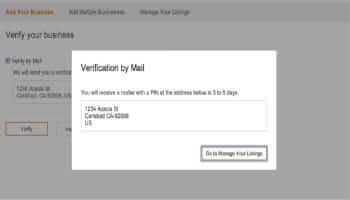
귀하의 비즈니스에 대한 모든 정보를 제출하는 즉시 귀하의 비즈니스를 확인하라는 메시지가 표시됩니다. 여기에 "우편으로" 확인 옵션이 표시됩니다. 이 옵션을 선택하면 Postcard를 통해 Bing에서 보낸 PIN으로 비즈니스를 인증받을 수 있습니다.
Bing이 엽서를 통해 PIN을 보내는 데 걸리는 시간은 영업일 기준 3~5일이 소요됩니다.
마찬가지로 이 옵션을 선택한 다음 "Attn" 필드에 비즈니스 소유자의 이름을 언급해야 합니다. 그런 다음 지금 확인 옵션을 클릭합니다. (나중에 인증하려면 "지금 확인" 옆에 있는 나중에 확인 옵션을 선택할 수도 있습니다.)
그렇게 하면 목록 페이지(미확인)로 이동하여 오른쪽에 "확인"이라는 상자가 표시됩니다.
여기에서 Bing이 보낸 PIN을 받는 즉시 입력하고 녹색 "확인 버튼"을 클릭해야 합니다. 그렇게 하면 Bing 목록이 확인되고 SERP(즉, Bing 지역 검색 결과 페이지)에도 표시됩니다.
또한 여러 비즈니스 또는 새 비즈니스를 추가하여 동일한 목록 페이지에서 사용할 수 있는 "새 비즈니스 추가"를 클릭할 수 있습니다. (체인 사업 또는 프랜차이즈 사업을 하는 경우)
7. 리스팅 관리
PIN을 입력한 후 Bing 목록이 승인되면 필요에 따라 목록을 편집, 업데이트 및 삭제할 수 있습니다.
이 기사가 현실적인 방식으로 Bing 비즈니스 목록에 비즈니스를 나열하는 데 도움이 되기를 바랍니다. 따라서 아래 의견란에 의견을 공유하고 입력하여 알려주십시오.
또한 게시물이 마음에 든다면 Facebook, Twitter, 이메일, Instagram 등 다양한 소셜 미디어 플랫폼에서 게시물을 공유하여 사랑을 표현하는 것을 잊지 마세요. 이런 식으로 다른 사람들에게도 도움이 될 것이며 “나눔은 배려”라는 명언을 뒷받침할 것입니다.
Bing 비즈니스 목록 페이지를 위한 검색 엔진 최적화 팁
비즈니스 웹 사이트 URL을 Bing 로컬에 성공적으로 추가한 후 다음으로 중요한 것은 관련 검색어에 대한 Bing 로컬 목록 검색 페이지에서 더 나은 검색 순위를 위해 비즈니스 목록을 더 많이 검색 엔진에 최적화하는 것입니다.
#1. 리스팅 페이지에 고품질, SEO 최적화 및 권한 이미지를 추가하십시오. (귀하의 비즈니스, 서비스, 사용 후기 및 제품에 대한 사진은 SEO, 마케팅 및 리드를 비롯한 여러 가지 이유로 중요한 역할을 할 수 있습니다.)
#2. 사용자가 귀하의 비즈니스에 대한 리뷰를 게시하도록 권장하십시오. ( 고객, 웹 사이트 방문자에게 Bing 목록 페이지에서 비즈니스 서비스에 대한 경험을 제출하도록 요청하여 그렇게 할 수 있습니다. )
#삼. 좋은 키워드 분석을 한 후 비즈니스 목록에 대한 태그 및 카테고리를 올바르게 추가하십시오 (Google 키워드 플래너 도구를 사용하여 비즈니스에 가장 적합하고 적절하며 가치있는 키워드를 찾을 수 있습니다)
#4. 웹사이트 URL을 만드는 것처럼 Bing 비즈니스 목록 페이지 URL을 사용 하세요. 소셜 프로필 페이지, 그룹, Whatsapp 및 기타 소셜 미디어 플랫폼(Twitter, Facebook, Instagram 등)에 목록을 삽입합니다.
#5. 웹사이트, 소셜 미디어 프로필, 명함 등에 Bing 비즈니스 목록 페이지를 표시합니다 . Bing 지역 목록 페이지를 웹사이트 페이지(연락처 페이지, 추천 페이지 등)에 비즈니스 주소 지도로 삽입해야 합니다.
Bing, Yahoo 검색 엔진은 전 세계적으로 10% 이상의 검색어를 차지합니다. 하지만 Google 로컬 목록과 가까운 위치는 아니지만 상당수의 사람들이 사용하는 Bing 로컬 페이지에 집중해야 합니다. 구글 다음으로 좋은 것!
| ➤ SEO용 PDF 제출 사이트 ➤ 디렉토리 사이트 목록 ➤ 2021년 소셜 북마크 사이트 목록 ➤ 국제 비즈니스 목록 사이트 목록 |
